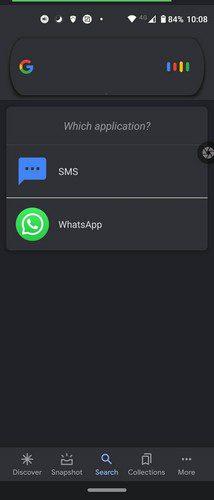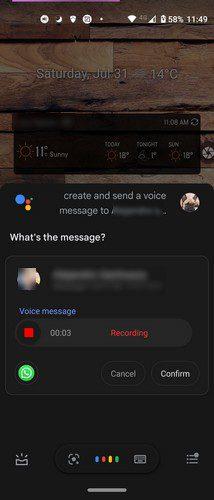L'Assistent de Google us pot ajudar amb tot tipus de coses. Podeu fer-lo llegir el text a la pantalla i configurar rutines . Una altra cosa amb què us pot ajudar és enviar missatges d'àudio. El procés és més fàcil del que podríeu pensar i us pot estalviar un temps valuós quan tingueu pressa.
Com utilitzar l'Assistent de Google per enviar missatges d'àudio
Si t'agrada utilitzar l'Assistent de Google per gairebé tot, potser t'agradaria enviar missatges d'àudio d'aquesta manera. Comenceu dient ¨D'acord, Google¨ i quan sentiu el so que indica que s'està escoltant, digueu que voleu enviar un missatge d'àudio i després digueu el nom de la persona. També podeu dir que voleu enviar un missatge d'àudio i esperar que l'Assistent de Google us demani a qui.
Si no especifiqueu si el missatge d'àudio s'enviarà per SMS o WhatsApp, Google Assistant us demanarà que trieu. Podeu dir quina voleu utilitzar o tocar les opcions que us mostra l'Assistent de Google.
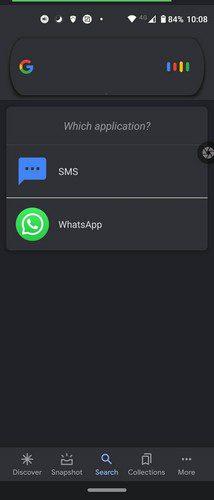
Si no veieu que Google Assistant ha començat a gravar, toqueu el micròfon per començar. Enregistreu el vostre missatge i, quan hàgiu acabat, podeu tocar el botó Envia o podeu esperar que l'Assistent de Google l'enviï.
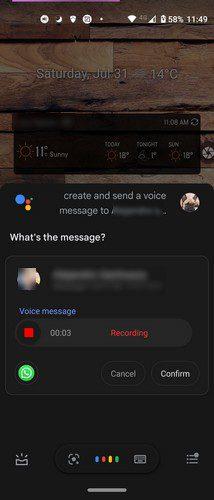
Si toqueu la icona de reproducció, podeu escoltar el missatge abans d'enviar-lo. Si canvieu d'opinió i voleu deixar l'àudio, sempre podeu tocar el botó de cancel·lació.
Conclusió
L'enviament d'un missatge d'àudio amb l'Assistent de Google pot ser útil quan necessites enviar un missatge però tens les mans ocupades. Durant les meves proves, l'Assistent de Google es va comportar malament de tant en tant, però va poder enviar el missatge.
Creus que veuràs que Google Assistant envia els teus missatges d'àudio? Tant de bo, això no us succeeixi, o bé anul·la el propòsit de la funció. Comparteix els teus pensaments als comentaris a continuació i no t'oblidis de compartir l'article amb altres persones a les xarxes socials.